- ავტორი Abigail Brown [email protected].
- Public 2023-12-17 06:52.
- ბოლოს შეცვლილი 2025-01-24 12:14.
Google Meet 2017 წელს ჩუმად დაიწყო, როგორც მხოლოდ მოწვევის აპი. Zoom-მა მეტეორიული ზრდა მოახდინა, რათა გამოწვევა ყველა გიგანტის ღრუბელზე დაფუძნებულ ვიდეო კონფერენციაში. ორივე სერვისის ერთობლივი მახასიათებლების წყალობით, ონლაინ შეხვედრები არა მხოლოდ ოდნავ უკეთესია, არამედ უკეთესია, ვიდრე ოდესმე. მაგრამ რომელი ონლაინ შეხვედრაა უკეთესი Zoom-სა და Google Meet-ს შორის? ჩვენ გამოვცადეთ თქვენთვის ორივე ხელსაწყოს უფასო ვერსია.
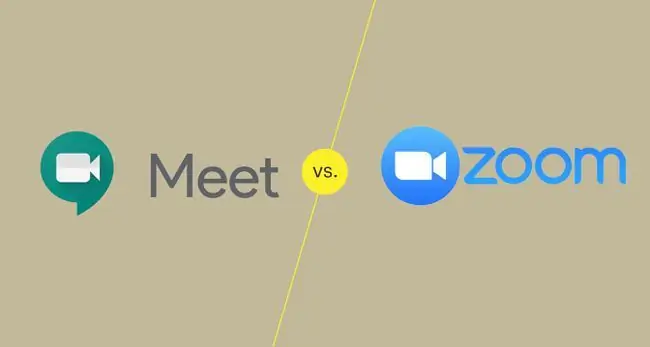
Zoom წინააღმდეგ Google Meet: საერთო დასკვნები
- მარტივი გამოსაყენებლად.
- იდეალურია სწრაფი შეხვედრებისთვის.
- მონაწილის მაქსიმალური ტევადობა 100 უფასო გეგმაში.
- ულიმიტო შეხვედრები თითოეული 1 საათამდე ხანგრძლივობით.
- მუშაობს ბრაუზერების მრავალფეროვნებაზე.
- ფუნქციების უფრო მდიდარი ნაკრები.
- იდეალურია უფრო დიდი შეხვედრებისთვის.
- მონაწილის მაქსიმალური ტევადობა 100 უფასო გეგმაში.
- შეხვედრები შეუზღუდავია, თითოეული 40 წუთამდე ხანგრძლივობით.
- მუშაობს ყველა ოპერაციულ სისტემაზე Linux-ის ჩათვლით.
მიუხედავად იმისა, რომ ორივე სერვისი მდიდარია ფუნქციებით, ისინი არ არიან იდენტური. Google Meet-ს აქვს ყველა აუცილებელი ელემენტი, მაგრამ თქვენ შეგიძლიათ უპირატესობა მიანიჭოთ Zoom-ს იმ ვარიანტების უფრო მდიდარი ნაკრებისთვის, რომელსაც ის გაძლევთ.
ინსტალაცია: გამოიყენეთ ორივე ყველა პლატფორმაზე
-
გამოიყენეთ Google Chrome, Firefox, Edge და Apple Safari.
- Google გირჩევთ ორბირთვიან პროცესორებს და მინიმუმ 2 გბ მეხსიერებას.
- თქვენ დაგჭირდებათ Google ანგარიში ან G Suite ანგარიში Google Meet-ის გამოსაყენებლად.
- ჩამოტვირთეთ Zoom დესკტოპის კლიენტი Windows-ისთვის ან Mac-ისთვის.
- Zoom გირჩევთ ორბირთვიან პროცესორებს და 4 გბ მეხსიერებას.
- შედით Zoom, Google ან Facebook ანგარიშით.
Google Meet სესიაზე გასაწევრიანებლად, მხოლოდ ბრაუზერი გჭირდებათ. თუ სახლიდან მუშაობთ, ასევე შეგიძლიათ შეუერთდეთ შეხვედრას მობილური აპებიდან ან iOS-დან და Android-იდან ან თუნდაც Google Nest Hub Max-იდან. თქვენ ასევე შეგიძლიათ დაუბრუნდეთ Gmail აპს, თუ გაქვთ iOS12 ან უფრო მაღალი.
Google Meet
შეხვედრის გასაშვებად Gmail-ში მოწვევის ბმულიდან, გამოიყენეთ Google Calendar ღონისძიება ან შეუერთდით მყისიერ ვიდეო შეხვედრას შეხვედრის ბმულის URL-ზე დაწკაპუნებით, რომელიც გამოგიგზავნეთ ტექსტით ან ელფოსტით. სანამ თქვენ (ან ვინმეს, რომელსაც თქვენ მოიწვევთ) არ გჭირდებათ Google-ის ანგარიში, შეხვედრის ორგანიზატორმა ან ვინმემ ორგანიზაციიდან უნდა მოგცეთ წვდომა შეხვედრაზე.
ზუმი
მიუხედავად იმისა, რომ თქვენ შეგიძლიათ მასპინძლოთ ან შეუერთდეთ Zoom შეხვედრას ბრაუზერიდან, ის არ მოგცემთ ყველა ფუნქციას. საუკეთესო გამოცდილებისთვის, თქვენ უნდა გამოიყენოთ დესკტოპის კლიენტი Windows-ისთვის, macOS-ისთვის, Linux-ისთვის ან Zoom აპი Android-ისთვის ან iOS-ისთვის. Zoom ასევე მუშაობს H.323 ან SIP მოწყობილობით.
ფასის გეგმები: გულუხვი ყველა ტიპის მომხმარებლისთვის
- 100 მონაწილეს შეუძლია მონაწილეობა მიიღოს ჯგუფურ ვიდეოზარში უფასო გეგმაში (შეზღუდული პერიოდით).
- ერთი შეხვედრა შეიძლება გაგრძელდეს 1 საათის განმავლობაში უფასო გეგმაში.
- შეხვედრები შეუზღუდავი.
- 100 მონაწილეს შეუძლია მონაწილეობა მიიღოს ჯგუფურ ვიდეოზარში უფასო გეგმაში.
- ჯგუფური შეხვედრის მაქსიმალური ხანგრძლივობა უფასო გეგმაში არ უნდა აღემატებოდეს 40 წუთს.
- შეხვედრები შეუზღუდავი.
Google Meet-სა და Zoom-ს აქვთ სხვადასხვა დონის გეგმები, მაგრამ შეგიძლიათ დაიწყოთ გულუხვი უფასო გეგმებით. ეს საკმარისია 1:1 პირადი ჩეთებისთვის და ადეკვატურიც კი პატარა გუნდებისთვის.
Google Meet
Meet არის Google-ის ყველა სერვისის მსგავსი უფასო გამოყენება Google ანგარიშით. გაითვალისწინეთ, რომ გაფართოებული ფუნქციები ხელმისაწვდომია მხოლოდ ფასიანი G Suite გამოწერით, ფასიანი გამოწერა მოგცემთ 300 საათს თითო შეხვედრაზე და სხვა საკითხებთან ერთად აშშ-ს ან საერთაშორისო ნომრებზე.
ზუმი
Zoom-ს აქვს არასავალდებულო დამატებითი გეგმები ოთხი პროფესიონალური გეგმის გარდა, რომლებიც მოიცავს უნიკალურ საჭიროებებს, როგორიცაა მაღალი ხარისხის VoIP ზარები, უფრო დიდი ჯგუფის შეხვედრები 500 ან 1000 მომხმარებლისგან და შენახვის გადაწყვეტილებები Zoom Cloud-ზე.
თუ უბრალოდ გჭირდებათ ვიდეო კონფერენციის ფუნქციების რაოდენობა, Zoom წინ უსწრებს Google Meet-ს. მაგრამ დღის ბოლოს, თქვენი გადაწყვეტილება დამოკიდებული იქნება თქვენს უნიკალურ საჭიროებებზე.
შეხვედრის დროს: უამრავი არჩევანი ზუმით
- გადართვა Tiles, Spotlight და Sidebar განლაგებებს შორის.
- აჩვენებს მხოლოდ 16 სახეს კრამიტით მოპირკეთებულ ხედში.
-
აირჩიეთ გალერეის ხედს, აქტიური დინამიკის ხედს და თუნდაც მინიმუმამდე მოძრავი ესკიზის ფანჯარას შორის
- გალერეის ხედს Zoom-ში შეუძლია ერთდროულად აჩვენოს 49 მომხმარებელი.
Google Meet-ს აქვს მინიმალისტური ინტერფეისი, მაგრამ ის ნაკლებად ინტუიციურად გამოიყურება, როცა არჩევთ ვარიანტებს. Zoom-ის მართვის ღილაკები უფრო თვალსაჩინოა ეკრანზე.
Meet და Zoom მხარს უჭერს ვიდეოს მაქსიმალური გარჩევადობას 720p. მიუხედავად იმისა, რომ ორივე მხარს უჭერს დისპლეის მრავალ რეჟიმს წევრების დიდი რაოდენობისთვის, Google Meet შეიძლება ცოტა შეზღუდულად იგრძნოს თავი, რადგან ის აჩვენებს მხოლოდ 16 სახეს კრამიტის ხედში. Zoom-ს შეუძლია გაუმკლავდეს 49 მომხმარებელს ერთ ეკრანზე (რაც შეიძლება აბსოლუტური იყოს, მაგრამ მაინც არსებობს).
Zoom-ს აქვს შეხვედრის უკეთესი ფუნქციები უფასო საბაზისო დონეზე. თქვენ შეგიძლიათ დააყენოთ რამდენიმე ვიდეო გამოყოფის ოთახი კონკრეტული პროექტებისთვის. Zoom მოიცავს ფუნქციას სახელწოდებით Waiting Room, რომელიც მონაწილეებს დროებით ატარებს დაჯავშნილ „ოთახში“. ვირტუალურ ფონს შეუძლია გადაგარჩინოს შეხვედრის გადატვირთული ფონისგან.
Zoom გთავაზობთ ვირტუალურ დაფას შეხვედრების დროს გამოსაყენებლად. არსებობს დაფის რამდენიმე შესანიშნავი ხელსაწყო, რომელიც შეგიძლიათ გამოიყენოთ Google Meet-თან და შემდეგ გააზიაროთ თქვენი ეკრანი შეხვედრისას.
მთლიანობაში, ფუნქცია ფუნქციისთვის, Zoom წინ უსწრებს Google Meet-ს შეხვედრის ხელსაწყოების უკეთესი შეთავაზებებით უფასო ვერსიებში.
მესამე მხარის აპები: მეტი ინტეგრაცია თუ გჭირდებათ
- Google Drive-ის საცავი 15 გბ (საზიარო თქვენს სხვა Google აპებთან).
- უპრობლემოდ ინტეგრირებულია Gmail-თან და Google Calendar-თან.
- დააკავშირეთ Google Meet Outlook-თან Microsoft Outlook-ის დანამატით.
- დამატებები ხელმისაწვდომია ყველა პოპულარული სერვისისთვის Zoom Marketplace-ში.
- გაფართოებები და დანამატები ასევე მუშაობს Outlook, Sharepoint და ღრუბლოვანი საცავის პროვაიდერებთან.
როგორც Meet, ასევე Zoom კარგად თამაშობს სხვებთან ერთად. პირველი მუშაობს შეუფერხებლად დაგეგმვის ინსტრუმენტებთან, როგორიცაა Google Calendar. ასევე შეგიძლიათ გამოიყენოთ Meet დანამატი Microsoft Outlook-ის ღონისძიებასთან ან ელფოსტასთან დასაკავშირებლად.
Zoom გთავაზობთ უამრავ ინტეგრაციას. მაგალითად, მას შეუძლია Microsoft Outlook-ის კონტაქტებთან სინქრონიზაცია და თქვენი Outlook სტატუსის დაყენება თქვენი მიმდინარე Zoom სტატუსის მიხედვით. დააყენეთ ფაილების გაზიარების ინტეგრაციები Box-თან, Google Drive-თან, OneDrive-თან და SharePoint-თან უფრო რბილი თანამშრომლობისთვის.
გაითვალისწინეთ, რომ Zoom-ში ბევრი ინტეგრაცია ეყრდნობა Zoom Marketplace-ის გაფართოებებს და დანამატებს და შეიძლება არ იყოს უფასო.
გამარჯვებული: Zoom გაძლევთ მეტ ვარიანტს
Zoom არის სპეციალური ვიდეო კონფერენციის სერვისი. ამიტომ ყველაფერი მიდის ამ გამოცდილების გასაუმჯობესებლად. თუმცა, ეს შეიძლება გადაჭარბებული იყოს მათთვის, ვისაც სჭირდება ვიდეო ჩეთის მარტივი გადაწყვეტა და არ სჭირდება ვიდეო საუბრების დაყენება თანამშრომლობის ბირთვში.
აი, სადაც Google Meet შეუძლია თქვენთვის იმუშაოს. ის არის Google Hangouts-ის მემკვიდრე და სხვა თანამშრომლობის ხელსაწყოების ნაწილი, რომელსაც Google უკვე გთავაზობთ. თქვენ შეგიძლიათ იმუშაოთ ორივე გადაწყვეტით. აირჩიეთ Google Meet, თუ გჭირდებათ შეუფერხებელი თავსებადობა Google-ის სხვა ინსტრუმენტებთან.გადადით Zoom-ზე, თუ გჭირდებათ ვიდეო კონფერენციის სრული გადაწყვეტა ყველა პროდუქტიულობით.
სასიკეთო ორივე ამ პლატფორმაზე არის მათი უფასო დონე, რომელიც საკმარისია ინდივიდებისთვის ან მცირე გუნდებისთვის. სცადეთ ორივე და ნახეთ, რომელი უფრო უხდება თქვენი გუნდის ზომას და სხვა აპლიკაციებს, რომლებსაც იყენებთ.






